您可以從個別記錄中新增或編輯屬性值。如果您想大量編輯記錄的屬性值,請學習如何從物件的索引頁面、 透過匯入 或工作流程進行編輯。
請注意:唯讀屬性(如建立日期、原始來源)是由 HubSpot 分析或第三方整合設定,無法手動編輯。此外,您的帳戶可能會為每個物件使用個人化名稱(例如,帳戶而非公司)。本文件使用 HubSpot 預設名稱來稱呼物件。
在物件索引頁面編輯屬性值
您可以直接在物件索引頁的檢視中編輯記錄的屬性值。
- 導覽到您的記錄(例如:在你的 HubSpot 帳戶中,瀏覽「CRM」>「交易」。)。
- 在表格檢視中,按一下您要編輯的記錄行中的屬性 。您可以自訂顯示為列的屬性,並凍結第一列,以便在側邊捲動時仍可看到記錄名稱。
- 根據屬性的欄位類型,選擇或輸入以編輯屬性的值。您的變更會自動儲存。您無法編輯記錄的關聯或最左列中顯示的屬性。
- 您可以繼續按一下並編輯表格中的其他屬性。

若要一次更新多筆記錄的相同屬性,請學習如何批量編輯記錄。
編輯個別記錄的屬性值
- 導覽至您的記錄(例如:在你的 HubSpot 帳戶中,瀏覽「CRM」>「連絡人」。)。
- 按一下記錄的名稱 。
- 在左側欄或中間欄的屬性清單卡上,按一下要編輯的屬性 。根據屬性類型,編輯數值:
- 對於文字或數字屬性,在文字方塊中輸入您的值。
- 對於枚舉或使用者屬性,請選取數值。
- 對於檔案屬性,按一下+ 新增檔案以新增檔案,或按一下X移除現有檔案。
- 您的變更會自動儲存。
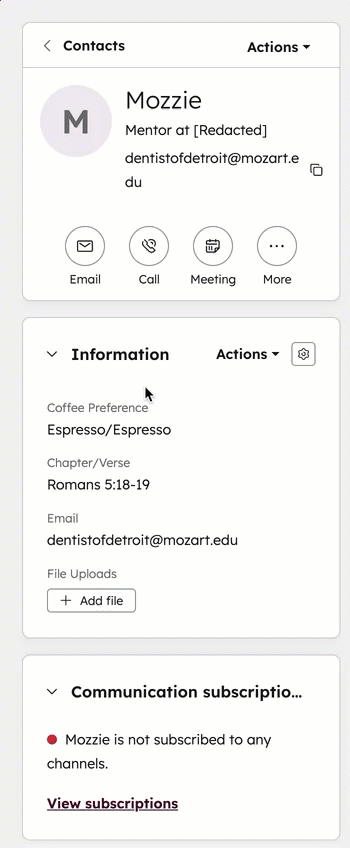
- 如果您沒有看到要更新的屬性,請在左側欄的右上方,按一下 [操作 ] 並選擇 [檢視所有屬性]。瞭解如何編輯哪些屬性會出現在屬性區段中。
- 在右側面板中
- 搜尋或瀏覽內容。
- 按一下下拉式功能表、文字欄位或新增檔案按鈕,以選取或輸入屬性值。您的變更會自動儲存。
故障排除 儲存屬性值
- 如果您無法儲存新值,該屬性可能需要唯一值。
- 如果您沒有看到符合您要新增至記錄的資訊的屬性,您可以建立自訂屬性。
進一步瞭解何時可以撤銷變更的屬性值。
properties
CRM
records